
Unturned Francophone
La création de mod sur unturned
Comment utiliser les nouvelles fonctionnalités du terrain sur l'éditeur de map ? - Mise à jour 3.22.9.0
Ce guide explique comment la mise à jour 3.22.9.0 a modifié les outils de terrain dans l'éditeur "pas si ancien" d'Unturned.
Les Tiles :
Chaque carte utilise désormais le système de Tiles qui était à l'origine unique au devkit.
| Map Taille | Tiles |
| Small (petit) | 1x1 (1 tile) |
| Medium (moyenne) | 2x2 (4 tiles) |
| Large (grande) | 4x4 (16 tiles) |
Notez qu'il y a également une Tile supplémentaire autour des frontières, et que vous pouvez étendre les Tiles même si vous les avez créées dans une autre taille.
Chaque Tile peut utiliser 8 matériaux différents (vous pouvez donc avoir plus de 8 matériaux par carte) ; depuis la mise à jour, vous pouvez avoir plus de 8 trous dans le paysage par Tile.
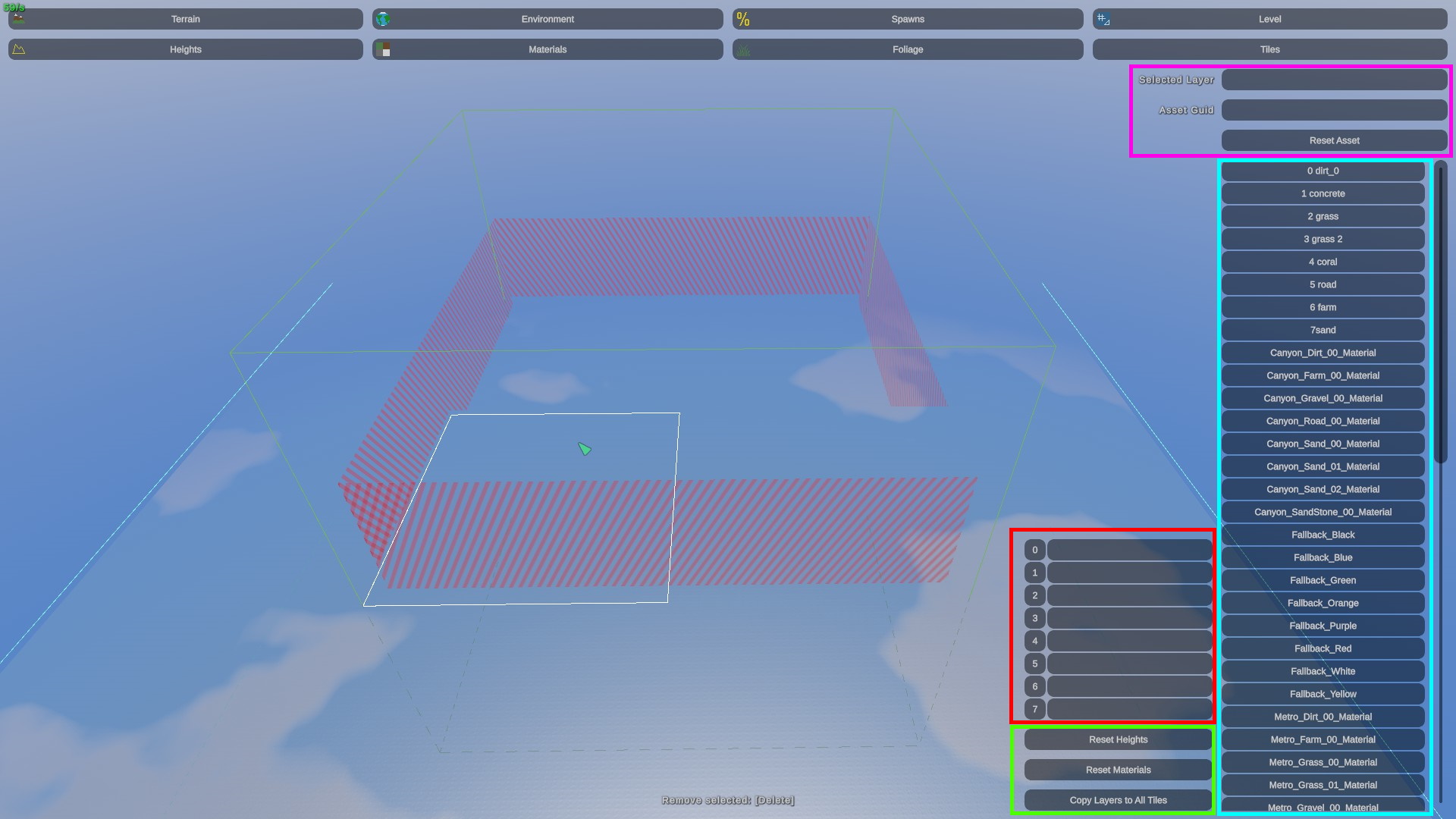
Les Tiles ont des couleurs différentes lorsqu'elles sont survolées par le curseur :
- Blanc si la Tile existe mais n'est pas sélectionnée. Un clic la sélectionnera.
- Jaune/Rouge si la Tile existe et est sélectionnée. En appuyant sur Supprimer, la Tile est supprimée et son terrain et ses matériaux sont réinitialisés.
- Vert si la Tile n'existe pas. Cliquer dessus en créera une vide.
Lors de la sélection d'une tuile, plusieurs informations apparaissent (se référer à l'image ci-dessus pour les couleurs) :
- En rouge, la liste des 8 matériaux utilisés par la tile sélectionnée. "Vide" signifie qu'il y a moins de 8 matériaux, et que vous pouvez en ajouter à cette tile.
- En Vert se trouvent les outils concernant l'ensemble de la tile :
Réinitialiser les hauteurs réinitialisera le paysage et ramènera la tile à une surface plane.
Réinitialiser les matériaux efface les 8 matériaux de la tile.
Copier les couches sur toutes les tuiles appliquera les matériaux de la Tile sélectionnée aux autres Tile, en remplaçant les matériaux existants.
- En rose, vous trouverez plus d'informations sur un matériau sélectionné dans la liste des matériaux de la tuile (en rouge) ou dans la liste globale (en cyan) :
Selected Layer (Couche sélectionnée) est le nom du matériau sélectionné.
Asset GUID est le GUID du matériau sélectionné.
Réinitialiser l'actif efface le matériau de la liste des matériaux de la tuile.
- En cyan est la liste de tous les matériaux disponibles pour la peinture.
Si vous sélectionnez un matériau dans la liste des tuiles (en rouge), vous pouvez cliquer sur un matériau de la liste globale (en cyan) pour le remplacer sur la tuile sélectionnée (pratique pour remplacer un matériau que vous avez déjà peint par un autre qui convient mieux à votre carte que l'original).
Hauteurs :
Puisque l'ancien éditeur utilise maintenant les fonctionnalités du devkit, vous pouvez également consulter le tutoriel sympa que Danaby2 a réalisé pour le devkit :
https://www.youtube.com/watch?v=A6YUjrRVcN8
Il y a plusieurs outils que vous pouvez utiliser pour construire le paysage de votre carte, vous pouvez les parcourir en cliquant sur leur nom dans le coin inférieur gauche, ou utiliser les raccourcis :
Q - Élever/abaisser
W - Aplatir
Vous pouvez modifier la valeur de la hauteur ci-dessous, ou appuyer sur Alt et cliquer quelque part pour échantillonner la hauteur. Vous pouvez également modifier la méthode d'aplatissement pour n'aplatir que les points supérieurs ou inférieurs.
E - Lisser
Vous pouvez modifier la méthode de lissage pour qu'elle vous convienne mieux.
R - Rampe
Le rayon est la taille de la brosse ou la largeur de la rampe.
Falloff est la différence d'intensité entre le cercle central (100 %) et le cercle extérieur de la brosse (faible %).
L'intensité définit la force de l'outil.
Max Preview Samples est probablement une fonctionnalité intéressante, mais je n'ai aucune idée de ce que c'est.
Materiels :
Cette section est également similaire à celle du devkit, vous pouvez donc vous référer au tutoriel de Danaby1+1 : https://www.youtube.com/watch?v=A6YUjrRVcN8
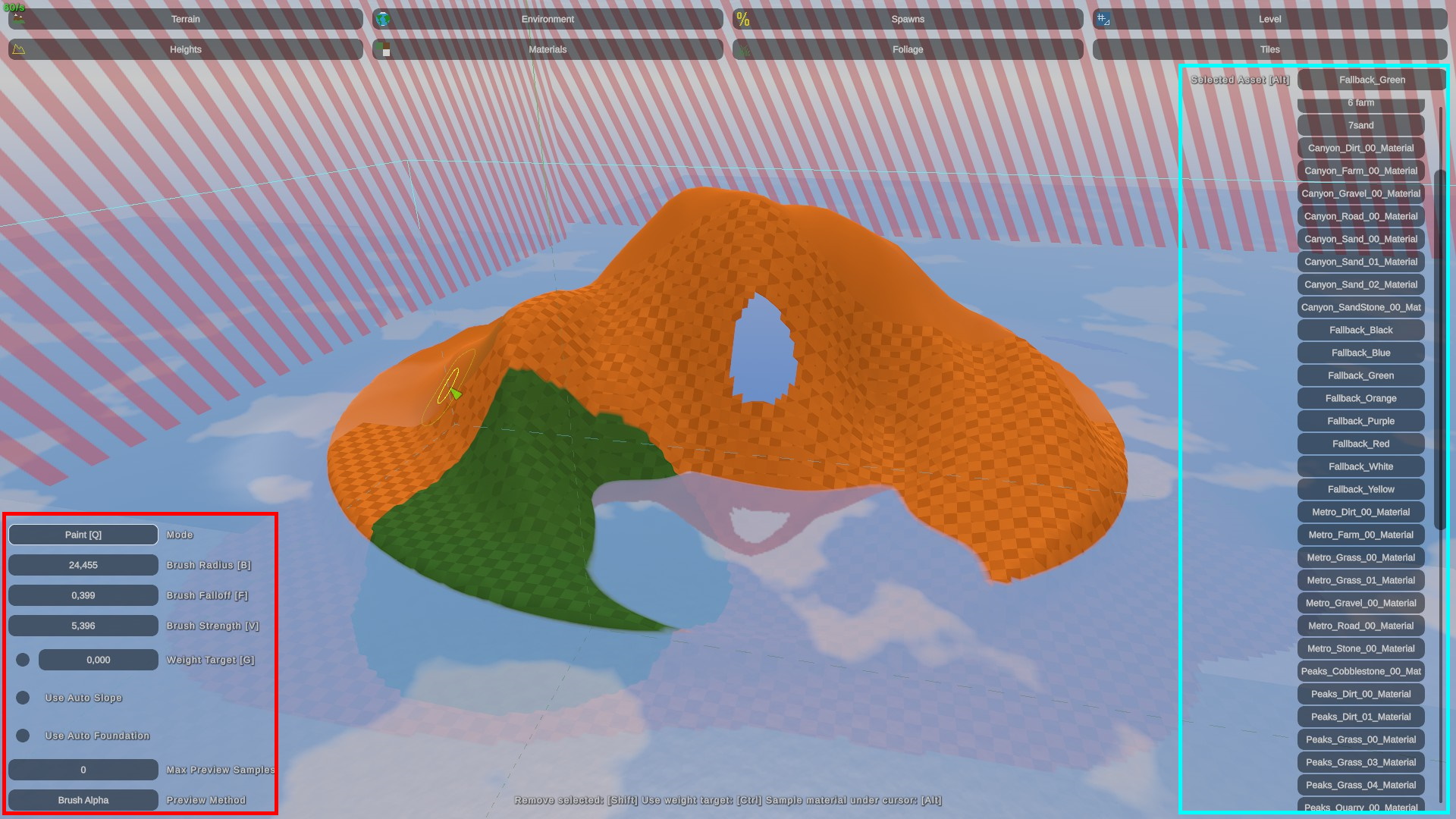
En rouge se trouve la section des outils, similaire à celle de Heights.
Vous pouvez faire défiler les outils ou utiliser les raccourcis.
Lorsqu'un matériau est peint sur une tuile pour la première fois, il occupe l'un des 8 emplacements vides de la tuile. S'il n'y a pas d'emplacement vide, vous ne pouvez pas peindre ce matériau. Vous pouvez supprimer un matériau dans l'onglet Tile, en le sélectionnant dans la liste des matériaux de la tuile et en appuyant sur "Reset Asset".
Q - Peindre
Permet de peindre le matériau sélectionné. Vous pouvez spécifier l'utilisation de l'option Auto slope pour peindre uniquement sur les flancs de falaise ou Auto foundation pour peindre sous les objets.
W - Auto
Peut peindre le matériau en utilisant les paramètres spécifiés dans le fichier .asset du matériau.
E - Lisse
Permet de lisser les matériaux.
R - Couper
Découpe des trous dans le terrain (remplace les volumes de trous de paysage de Devkit). Vous pouvez en faire autant que vous voulez sur une tuile, mais les trous seront découpés le long d'une grille, ce qui donnera des formes de trous "pixelisées". Vous pouvez supprimer un trou en appuyant sur shift et en "peignant" dessus avec cet outil.
Cet outil utilise des paramètres similaires à ceux de l'outil Hauteurs, vous pouvez vous référer à la section précédente pour plus d'informations.
En cyan se trouve la liste de tous les matériaux disponibles que vous pouvez sélectionner pour peindre.
Foliage :
Le Foliage est similaire à celui du devkit, vous pouvez donc consulter le tutoriel que Danaby6/3 a réalisé à ce sujet : https://www.youtube.com/watch?v=0nrsI8F4kPs
test